Como podemos te ajudar?
O SpeedyApp Estoque é o aplicativo para dispositivos móveis (Android) que irá te auxiliar na contagem de estoque do seu estabelecimento.
Neste artigo você irá aprender:
1. Contagem de estoque – SpeedyAPP Estoque
2. Gerar o Acerto de Estoque – SpeedyERP
3. Realizar uma nova contagem – SpeedyAPP Estoque
1. Contagem de estoque – SpeedyAPP Estoque
Abra o SpeedyAPP Estoque no seu celular e faça o login na sua conta de usuário. Após efetuar o login aparecerá na tela 3 opções: Contagem, Sincronizar e Sair para Login.
Antes de iniciar uma contagem é necessário fazer a sincronização para que atualize as informações salvas no seu dispositivo. Para realizar a sincronização dos dados, toque no botão Sincronizar e logo após toque no botão Importar dados.
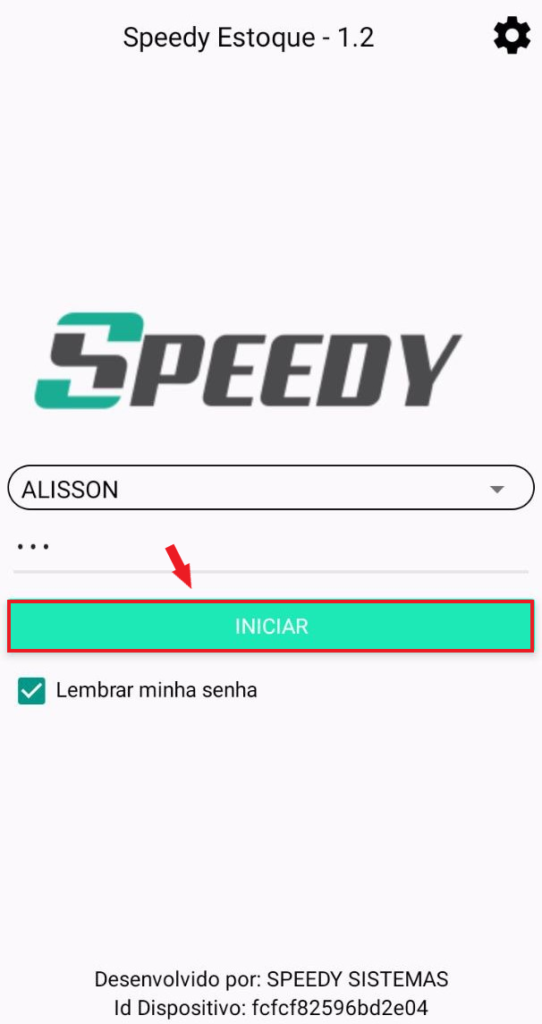 |  | 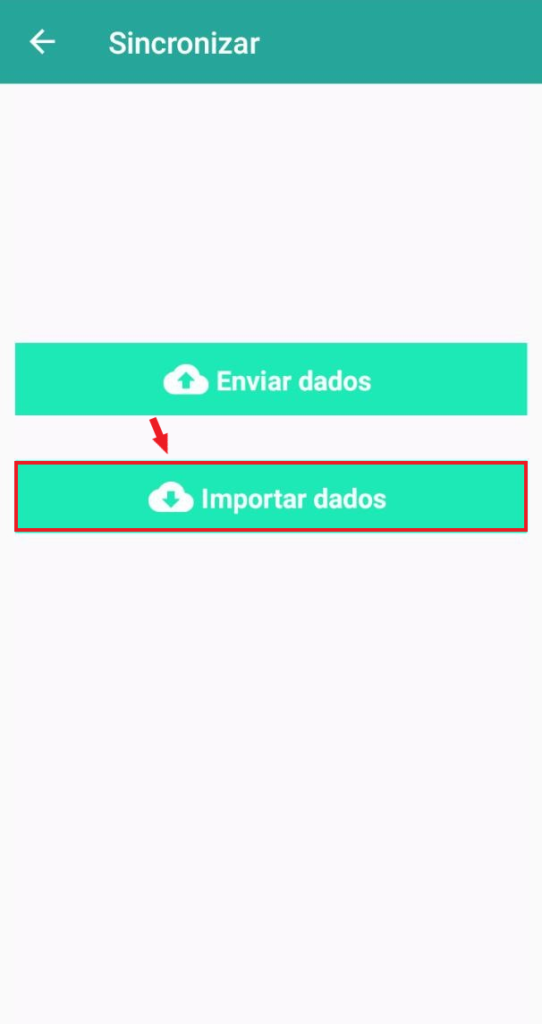 |
Preste atenção na mensagem que irá aparecer na tela, a mesma o informará se a importação de dados foi realizada com sucesso.
Após ter realizado a importação de dados volte a tela anterior e toque no botão Contagem. Informe os produtos e quantidades a ajustar de cada um e se é para somar ao estoque atual ou substituir o valor. Para entender melhor como fazer para adicionar o produto vamos detalhar a tela de contagem.
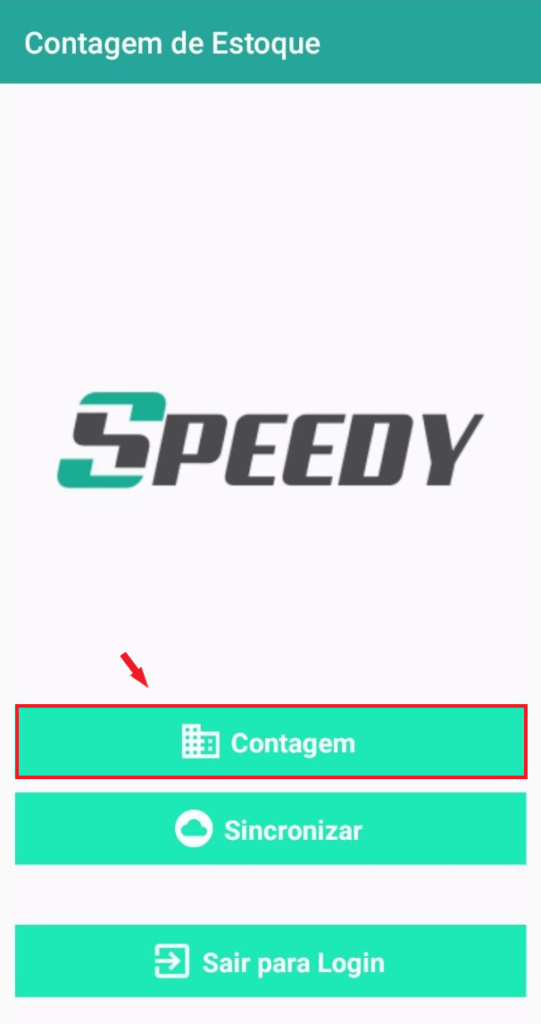 | 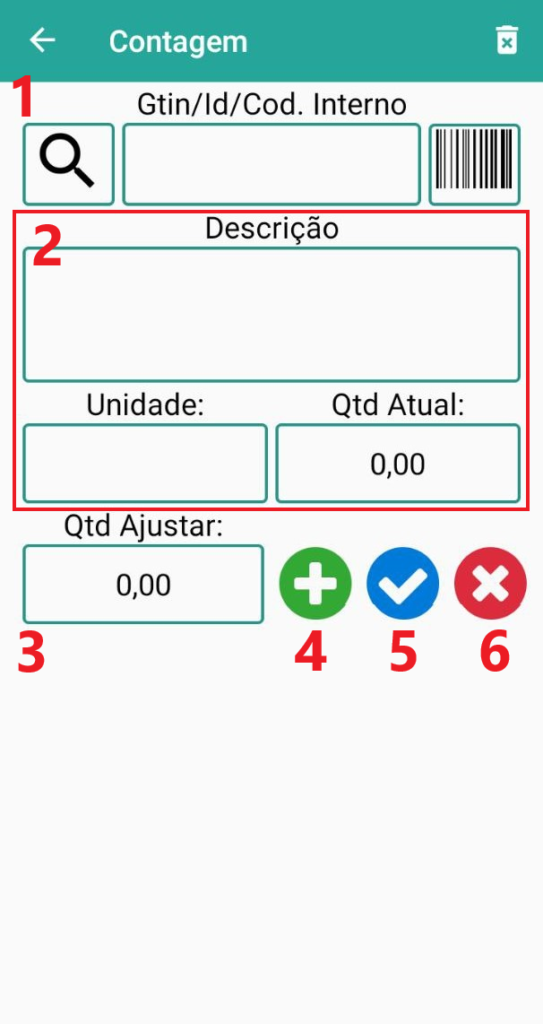 | 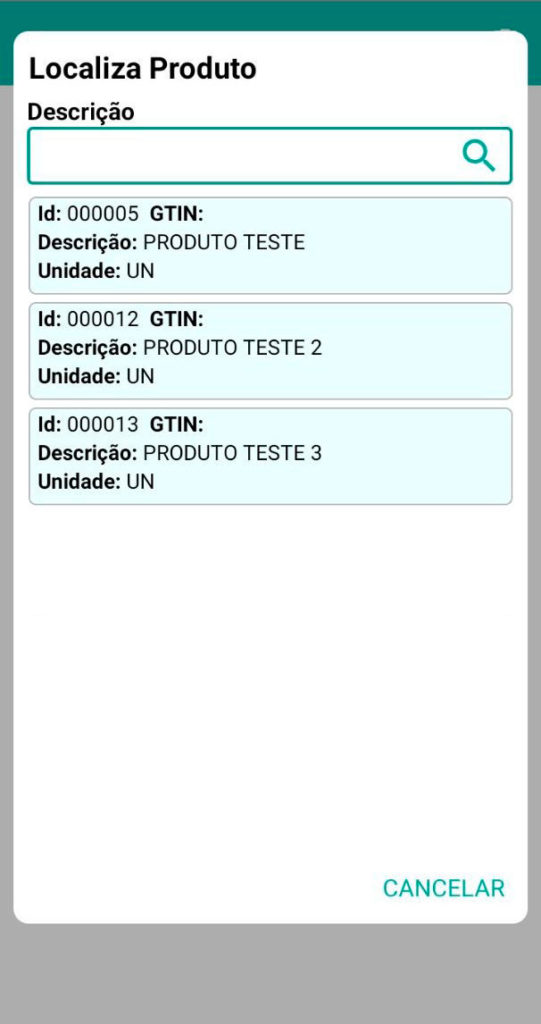 |
1 – Buscar Produto: Há 3 formas de buscar o produto. Você poderá clicar na lupa e pesquisar o produto pelo nome, digitar o código do produto/código interno, e através do código de barras clicando no desenho do código de barras.
2 – Dados do Produto: Nesta área o aplicativo irá mostrar os dados do produto selecionado.
3 – Qtd Ajustar: Informe a quantidade que deseja somar ou substituir o valor no estoque.
4 – Somar: Ao clicar neste botão o aplicativo irá somar a quantidade atual do estoque com a Qtd Ajustar (3).
5 – Confirmar: Ao clicar neste botão o aplicativo irá ignorar a Qtd Atual no estoque e irá substituir pela Qtd Ajudar (3).
6 – Cancelar: Irá cancelar a seleção atual.
Ao finalizar volte a tela anterior, toque no botão Sincronizar e depois no botão Enviar dados.
 | 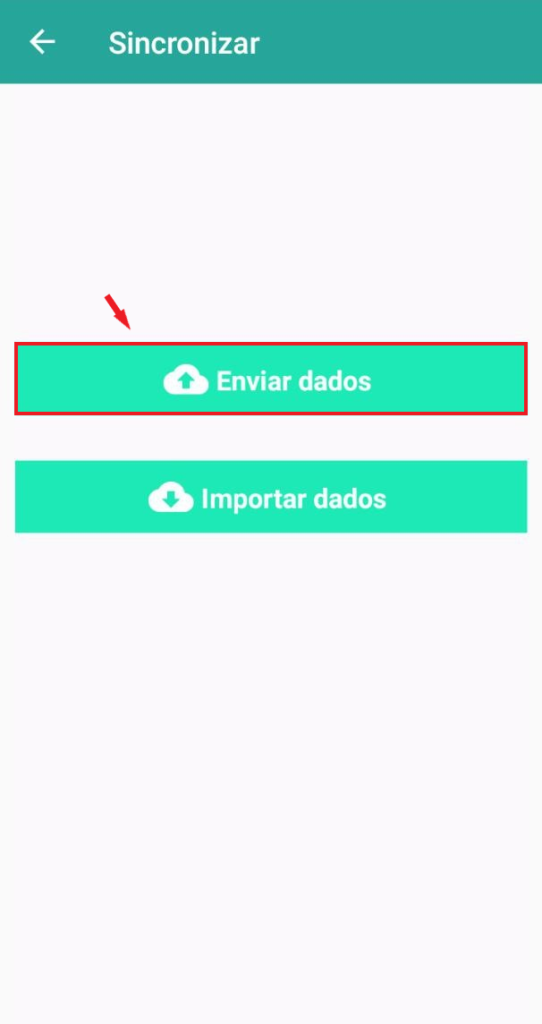 |
Pronto, está finalizada a contagem. Agora você deverá acessar o SpeedyERP, analisar as informações e gerar o acerto.
2 – Gerar Acerto de Estoque – SpeedyERP
Através do módulo de Contagem de estoque é possível gerenciar todas as contagens realizadas. Podendo conferir, alterar e excluir os itens registrados na contagem.
No SpeedyERP acesse Suprimentos ⇢ Contagem de Estoque:
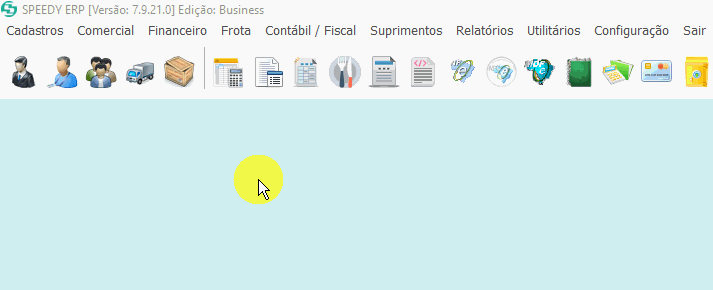
Ao abrir o módulo de Contagem de Estoque, serão mostradas todas as contagens realizadas. Você poderá visualizar a contagem clicando duas vezes na mesma o clicando no botão + Opções[F5] ⇢ Gerar Conferência.
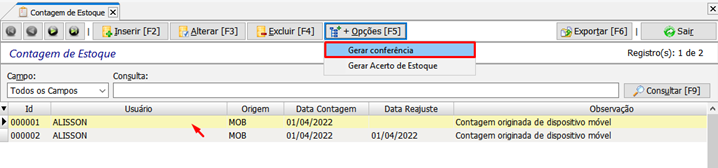
Após conferir a contagem clique no botão +Opções [F5] ⇢ Gerar Acerto de Estoque para poder aplicar a contagem e alterar o estoque dos seus produtos.
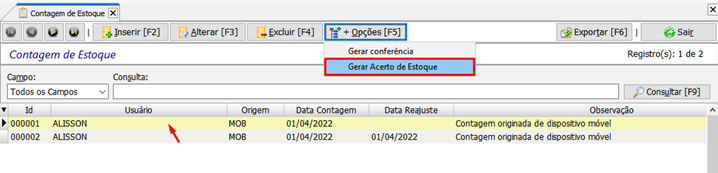
3. Realizar uma nova contagem – SpeedyAPP Estoque
Para realizar uma nova contagem é necessário remover a anterior no aplicativo. Caso contrário não conseguirá enviar uma nova. Portanto, depois de verificar as informações no SpeedyERP e gerar o acerto de estoque, para realizar uma nova contagem no app é necessário remover a contagem anterior.
Para isso Clique no botão Contagem e depois clique na Lixeira (canto superior direito) e confirme o desejo de limpar a contagem atual.
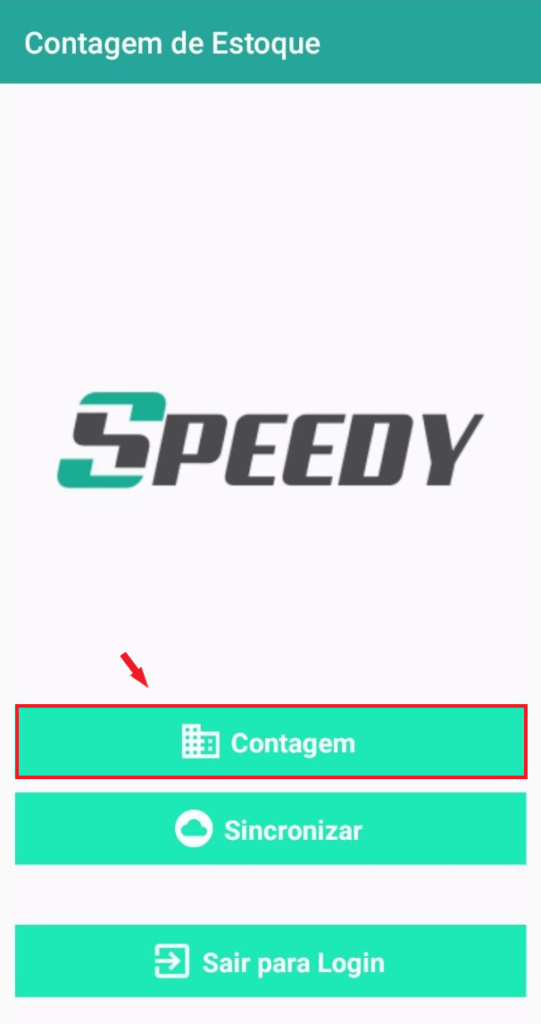 | 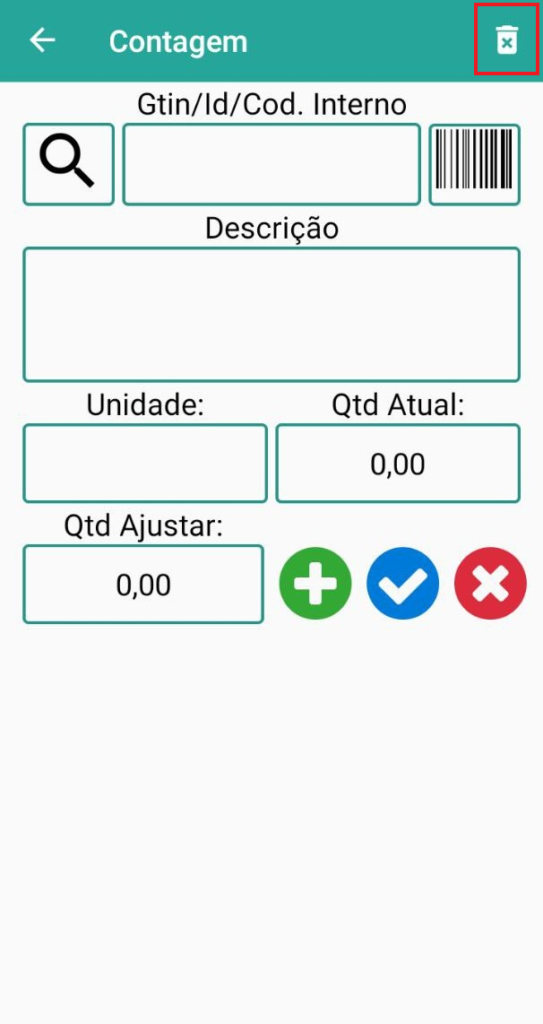 | 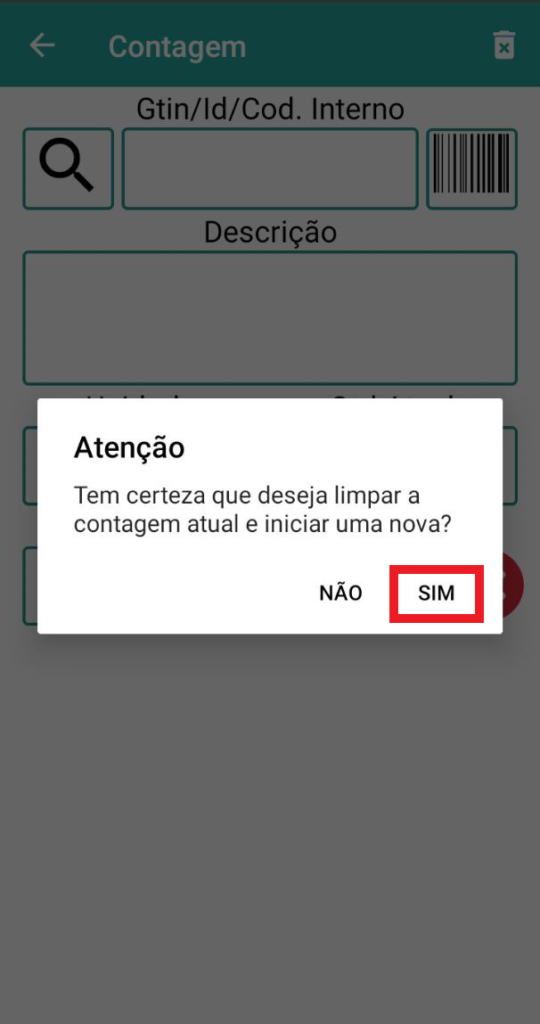 |
Pronto, basta realizar a nova contagem.
Dúvidas? Entre em contato com o suporte
A Speedy Sistemas conta com uma equipe de suporte especializada pronta para melhor lhe atender. Onde encontrar nossos contatos? Basta clicar na nossa logomarca no canto direito superior que abrirá uma janela com as nossas informações para contato.
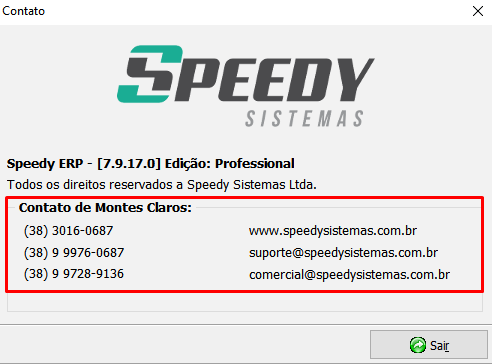
O funcionamento do suporte é de Segunda a Sábado no horário comercial.

